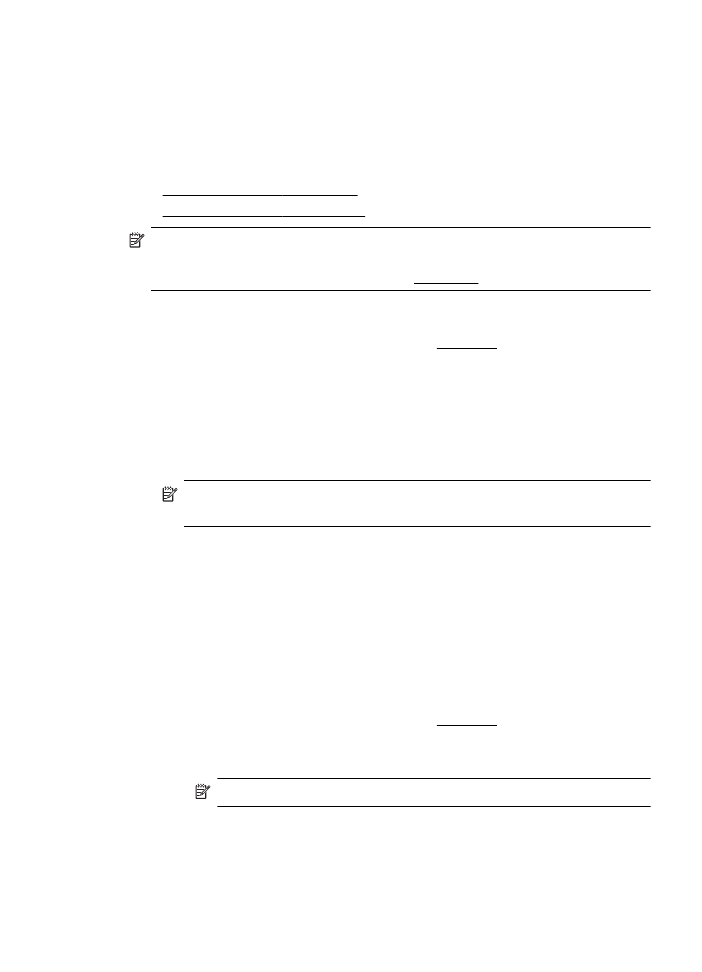
列印相片
請勿將尚未使用的相紙留在進紙匣中。因為紙張可能會開始捲曲,造成輸出品質
降低。在列印前,應使相紙平整。
遵循適用於您作業系統的說明。
•
列印相片至相片紙
(Windows)
•
列印相片至相片紙
(Mac OS X)
附註 本印表機隨附
HP ePrint,它是 HP 提供的一項免費服務,您可藉此隨
時隨地在啟用
HP ePrint 的印表機上列印文件,而不需要任何附加軟體或印
表機驅動程式。
如需詳細資訊,請參閱 HP ePrint。
列印相片至相片紙
(Windows)
1.
將紙張放入紙匣。
如需詳細資訊,請參閱放入印材。
2.
在軟體應用程式的「檔案」功能表上,按一下「列印」。
3.
請確認已選取要使用的印表機。
4.
若要變更設定,請按一下開啟「印表機內容」對話方塊的按鈕。
依軟體應用程式的不同,這個選項可能是「內容」、「選項」、「設定印表
機」、「印表機」或「喜好設定」。
5.
按一下「紙張
/品質」標籤,從「印材」下拉式清單中選取適當的相紙類型。
附註 最大
DPI 僅支援在 HP 特級相紙和 HP 進階相紙上進行彩色列
印。
6.
按一下「進階」按鈕,然後從「輸出品質」下拉式清單中選取「最佳」或
「最大
DPI」。
7.
若要列印黑白相片,請按一下「灰階」下拉式功能表,然後選取下列其中一
個選項:
「高品質灰階」:
:使用所有可用的色彩以灰階列印相片。 這可創造平滑
而自然的灰色陰影。
8.
按一下「
OK」,然後按一下「列印」或「OK」開始列印。